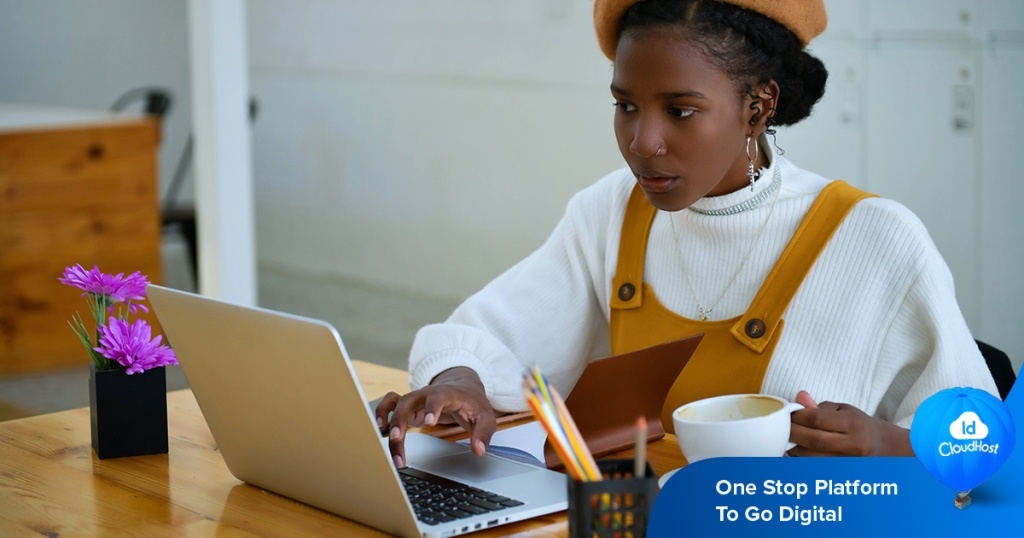Saat ini siapa saja dapat merekam dan mengambil video mereka sendiri baik dari perangkat telepon seluler atau di kamera mirrorless. Tapi tahukah Anda bahwa video yang mempunyai kualitas jernih itu biasanya mempunyai ukuran besar. Bahkan video 1080p dapat mengambil hingga 10,5 GB ruang per menit rekaman. Hanya menyimpan file video adalah mimpi buruk logistik bagi pembuat video.
Selain itu, tentu saja file yang besar juga membutuhkan banyak bandwidth untuk mengirim, mengunduh, atau streaming. Jika Anda pernah mengalami video buffering, Anda memahami bagaimana ukuran file video dapat berdampak negatif pada pengalaman pemirsa yang menontonnya. Itu sebabnya sebagian besar video dikompresi untuk mengurangi ukuran file mereka sebelum diunggah ke internet.
Namun, semuanya tentu saja mempunyai kekurangan tersendiri. Mengkompress file video dapat mengurangi kualitasnya, maka sangat penting untuk mencapai keseimbangan antara ukuran file video dan kualitas video. Tetapi ada beberapa aplikasi diluar sana yang dapat Anda coba untuk menjaga kualitas video Anda tetap prima meski adanya penurunan size.
Memahami Cara Kerja Kompresor Video

Bagaimana Anda mengkompres video dan apa artinya mengkompres video? Jawabannya adalah kompresi video adalah alat untuk mengurangi ukuran file video. Kompresi video menggunakan algoritma untuk menghapus data dari file video dimana algoritma itu akan memilih data mana yang akan dihapus berdasarkan dua cara kompresi, yakni lossless atau lossy.
-
Lossless video compression
Cara kompresi lossless adalah dengan menghapus informasi yang berlebihan dari file video. Kompresi lossless sebagian besar digunakan oleh profesional video yang perlu berbagi atau menyimpan file tanpa kehilangan kualitas. Komprominya adalah kompresi lossless hanya dapat mengurangi ukuran file video sebanyak yang Anda perlukan. Setelah semua informasi yang berlebihan dihapus, file video tidak dapat dikompresi lebih jauh.
-
Lossy video compression
Sebaliknya, kompresi lossy menghilangkan informasi yang berlebihan dan detail visual dari video. Algoritma kompresi lossy menghapus data redundan dan minor terlebih dahulu, lalu beralih ke detail yang lebih signifikan berdasarkan seberapa banyak pengurangan ukuran file yang Anda inginkan. Tidak ada batasan seberapa kecil Anda dapat membuat file video menggunakan kompresi lossy. Namun, semakin Anda mengurangi ukuran file video dengan kompresi lossy, semakin buruk kualitasnya.
Di sinilah trik menyeimbangkan ukuran file dengan kualitas video menjadi penting mengingat dimungkinkan untuk mengkompres file video sedikit tanpa mengurangi kualitas video secara signifikan. Karena metode ini sangat umum digunakan, banyak yang menggunakan lossy ini seperti content creator di YouTube yang biasanya menggunakan kompresi lossy.
Baca Juga :  Mengenal Jenis/Tipe Video Marketing dan Kegunaannya untuk Bisnis
Cara Cepat dan Praktis Kompres Video dengan VLC
Kompresi video adalah proses penyandian file video sedemikian rupa sehingga menghabiskan lebih sedikit ruang daripada file asli dan lebih mudah untuk dikirim melalui jaringan atau internet. Ini adalah jenis teknik kompresi yang mengurangi ukuran format file video dengan menghilangkan data yang berlebihan dan tidak berfungsi dari file video asli. Berikut ini cara kompresi video dengan menggunakan VLC :
- Pertama unduh VLC dan setelah diunduh, instal dan buka pemutar VLC.
- Klik Media > Konversi/Simpan
- Klik Tambah untuk memilih file video Anda atau beberapa file
- Klik Konversi/Simpan untuk menampilkan daftar opsi konversi. Anda dapat memilih jenis pilihan Anda di dropdown profil
- Pilih opsi konversi Anda, VLC akan menawarkan saran yang berguna seperti YouTube HD atau Video untuk TV/perangkat MPEG4 1080p
- Setelah Anda puas dengan pilihan Anda, cukup tekan Simpan, pilih lokasi tujuan Anda di hard drive atau penyimpanan cloud Anda, lalu klik Mulai.
Baca Juga :Â Â Cara Mudah Kompres Video Untuk Dikirim Melalui Email
Rekomendasi Aplikasi dan Software Kompres Video

Ada banyak alat kompresor video yang tersedia di web dimana semuanya menawarkan fitur-fiturnya dan mereka dapat mengkompres video dengan tidak kehilangan kualitasnya, meskipun hanya beberapa dari aplikasi ini yang benar-benar berfungsi. Berikut ini beberapa rekomendasi yang bisa Anda pertimbangkan untuk mengkompres video Anda.
-
VideoProc
VideoProc bukan hanya alat kompresi sederhana tetapi perangkat lunak lengkap untuk memproses video Anda seperti seorang profesional. Bagian dari Digiarty, VideoProc telah menjual lebih dari 180 juta unit perangkat lunak di 180+ negara, yang membuatnya sebagai aplikasi kompres video terpercaya. Perangkat lunak ini dapat memampatkan video pada resolusi hingga 8K dan memperkecil hingga 90% dari ukuran aslinya dengan kualitas lossless. VideoProc memberi Anda fungsionalitas untuk mengedit video Anda dan memilih dari berbagai Format Codec Video yang tidak tersedia di sebagian besar alat kompresi video gratis.
-
Movavi
Movavi adalah alat pengkonversi video yang terkenal yang menawarkan konversi secepat kilat tanpa kehilangan kualitas video di samping uga mendukung beberapa pemrosesan batch file, baik itu ukuran apa pun. Mengkompres video cukup mudah dan seperti drag and drop, Anda hanya perlu menambahkan file, memilih tingkat kompresi dan klik pada tombol convert. Hanya ada beberapa kompresor yang mendukung kompresi video 4K tanpa kehilangan kualitas video, Movavi adalah salah satunya. Anda cukup mengkompres format file yang berbeda, mengkonversi video menjadi ukuran file video yang berbeda. Kelebihan lainnya, Movavi gratis untuk diunduh dan Anda dapat mencobanya tanpa risiko apa pun.
-
Handbrake
Sedang mencari kompresor video yang kompatibel dengan Windows dan Mac? Anda dapat mengandalkan Handbrake. Handbrake adalah alat kompresi video sumber terbuka yang hanya diunduh dan berjalan di sistem komputer Anda dimana tidak seperti alat kompres video online lainnya. Dengan menggunakan alat ini, Anda dapat mengkompres video dalam berbagai format, yang akan memampatkan video tanpa kehilangan kualitasnya.
Memiliki preset perangkat bawaan yang dapat digunakan untuk mulai mengompresi dengan memilih profil yang optimal untuk perangkat Anda. Anda dapat menggunakan format universal untuk mengkompres video dalam kualitas tinggi. Singkatnya, Anda dapat mengompres semua file multimedia umum. Jadilah DVD, Blu Ray, hanya saja tidak ada perlindungan hak cipta pada kompresi video ini. -
AnyVideo Converter
Selanjutnya jika Anda menggunakan PC, maka Anda dapat mengurangi ukuran video mereka dengan AnyVideo Converter terlepas dari versi OS Windows yang Anda gunakan karena perangkat lunak kompresi file kompatibel dengan Windows XP dan semua versi OS yang lebih baru. Disini Anda dapat menyusutkan size dari video dan yang Anda unduh dari YouTube, Facebook, Vimeo, dan lebih dari seratus tujuan online lainnya dengan proses cepat dan sederhana yang dapat diselesaikan hanya dalam beberapa menit.
Cukup import video yang ingin Anda kompres ke AnyVideo Converter dan sesuaikan pengaturan konversi video. Meskipun konversi file cepat, perangkat lunak mempertahankan kualitas tinggi dari semua video yang Anda kompres. Selain menawarkan banyak pilihan format file video keluaran, AnyVideo Converter juga memungkinkan penggunanya untuk memilih perangkat keluaran yang ingin mereka optimalkan videonya. Selain itu, Anda dapat menggunakan alat pengeditan video AnyVideo untuk menambahkan subtitle, memangkas, memutar, atau menerapkan efek visual ke video yang ukurannya Anda perkecil.
Baca Juga :  Software Editing Video Terbaik untuk Pemula di Tahun 2021
Kesimpulan dan Penutup
Sebagian besar aplikasi kompresor video menawarkan resolusi video keluaran prasetel dan memungkinkan Anda mengubah nilai resolusi secara manual. Selain itu, mengubah format file video juga dapat menurunkan ukurannya, tetapi jika Anda memilih metode ini, Anda tidak akan dapat mengontrol seberapa banyak video Anda akan dikompresi. Selain pengurangan resolusi, Anda juga dapat menurunkan bitrate dan frame rate video.
Saat Anda mengurangi jumlah bingkai yang ditampilkan setiap detik, ukuran file video juga menyusut. Namun, kualitas video akan menurun saat Anda mengurangi jumlah bingkai yang ditampilkan setiap detik. Mungkin cara terbaik untuk menyimpan file video Anda di bawah batas ukuran tertentu adalah dengan mempersingkat durasinya. Memotong atau memotong semua bagian dari klip video dapat membantu Anda mengecilkan ukurannya, yang membuatnya lebih mudah jika Anda ingin mengunggahnya ke YouTube atau platform media sosial lainnya yang mendukung konten video.